Outils pour utilisateurs
Outils du site
Panneau latéral
Table des matières
Utiliser Phase Manager 4 et 5 de façon concomitante
Si vous êtes possesseur d'une version 4 et que vous migrez vers une version 5, vous pouvez utiliser l'un et l'autre indépendamment.
Pour ce faire, il faut impérativement changer le répertoire de licence lors de l'installation de Phase Manager 5. Merci de suivre impérativement les consignes qui suivent.
Installation de Phase Manager 5
* Télécharger l'installateur via le lien reçu par mail ou via https://docs.phasemanager.com/1-installation/0-a-setups-download
* Installer Phase Manager. Une fois l'installation terminée, double-cliquez sur l'icône depuis le bureau pour lancer Phase Manager 5 pour la première fois et suivre attentivement ce qui suit.
Activation de la licence et changement du répertoire de licence
* Lors du premier lancement du logiciel, il vous est demandé d'activer votre licence, c'est sur cet écran qu'il faudra faire attention et notamment sur la partie LICENCE. Je vous demanderai de bien vouloir porter votre attention sur cette partie là.

Pour activer votre licence, il vous faudra renseigner successivement les champs suivants :
"Module"
Renseigner le type de licence que vous avez (Monoposte, Partagée ou USB)
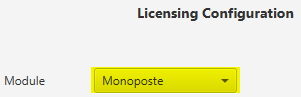
"Product ID"
Renseignez l'ID Produit qui vous a été fourni par Projet Linéaire et qui est de la forme :
LPMM-00NNN0500abcDEF (NNN est le numéro de votre licence, et 5 la version)
note : renseigner uniquement ce qui est à droite du type de licence après le tiret :

"Activation key"
Renseignez-ici le Numéro de série transmis par Projet Linéaire qui est de la forme :
XkcQs-ABCDE-AZHcN-12345-oemCP-zycba

"Licence"
Choisir “Create new licence” :

C'est ici qu'il faut impérativement changer le répertoire d'installation de la licence. En effet, le logiciel va reprendre le répertoire d'installation de licence par défaut (qui est le suivant : C:\Users\Public\Documents\PhaseManager-Licence). Il va donc écraser la licence Phase Manager 4 en votre possession si vous ne faites pas la modification.

Vous allez donc cliquer sur Browse et choisir un emplacement du fichier de licence différent de celui par défaut.
Je vous suggère par exemple de créer un dossier “PhaseManager5-Licence” dans le répertoire C:\Users\Public\Documents et de choisir ce dossier pour installer la licence.
Une fois le dossier de licence modifié, vous pouvez à présent cliquer sur Launch et suivre votre installation selon la procédure.
Pour une licence partagée (réseau)
Il vous suffit de faire la même manipulation que ci-dessus, mais en mettant la licence Phase Manager 5 sur un chemin réseau différent de celui de Phase Manager 4.
Pour une licence USB
Munissez-vous d'une nouvelle clé USB et faites l'installation basique pour licence USB.
